管控排查
操作流程
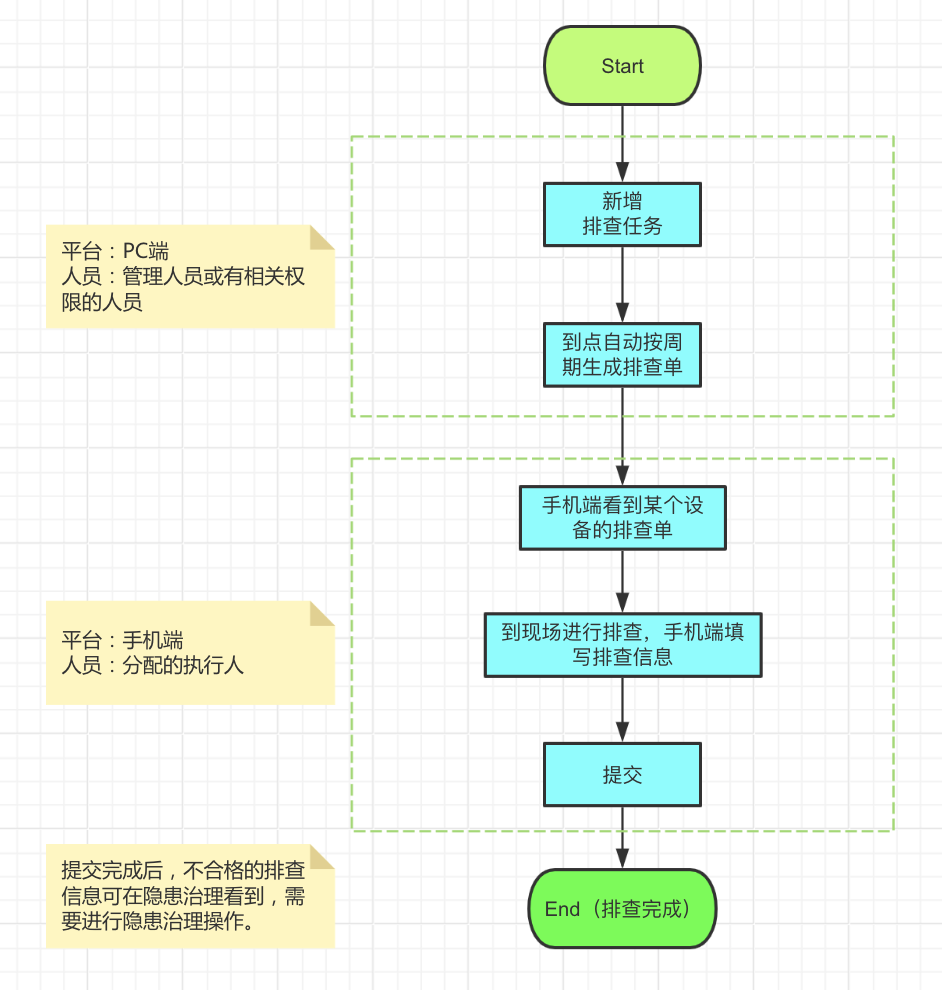
排查任务
第一步:正常登录进入系统;
第二步:点击左侧菜单区域的管控排查->排查任务菜单,进入到排查任务菜单,如图<排查任务示意图1>所示;
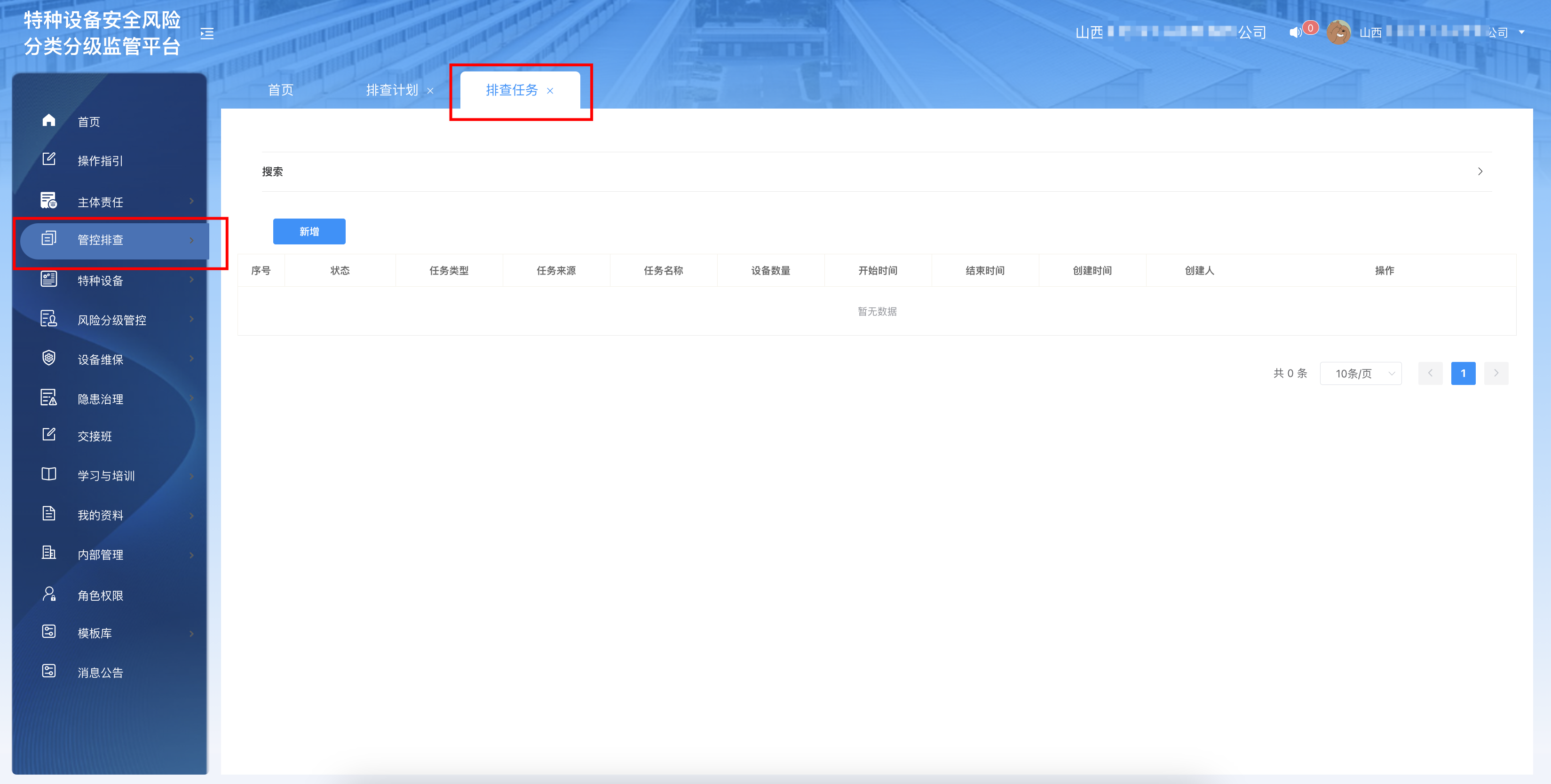
排查任务示意图1
第三步:点击“新增”按钮,新增管控排查任务,如图<排查任务示意图2>所示;
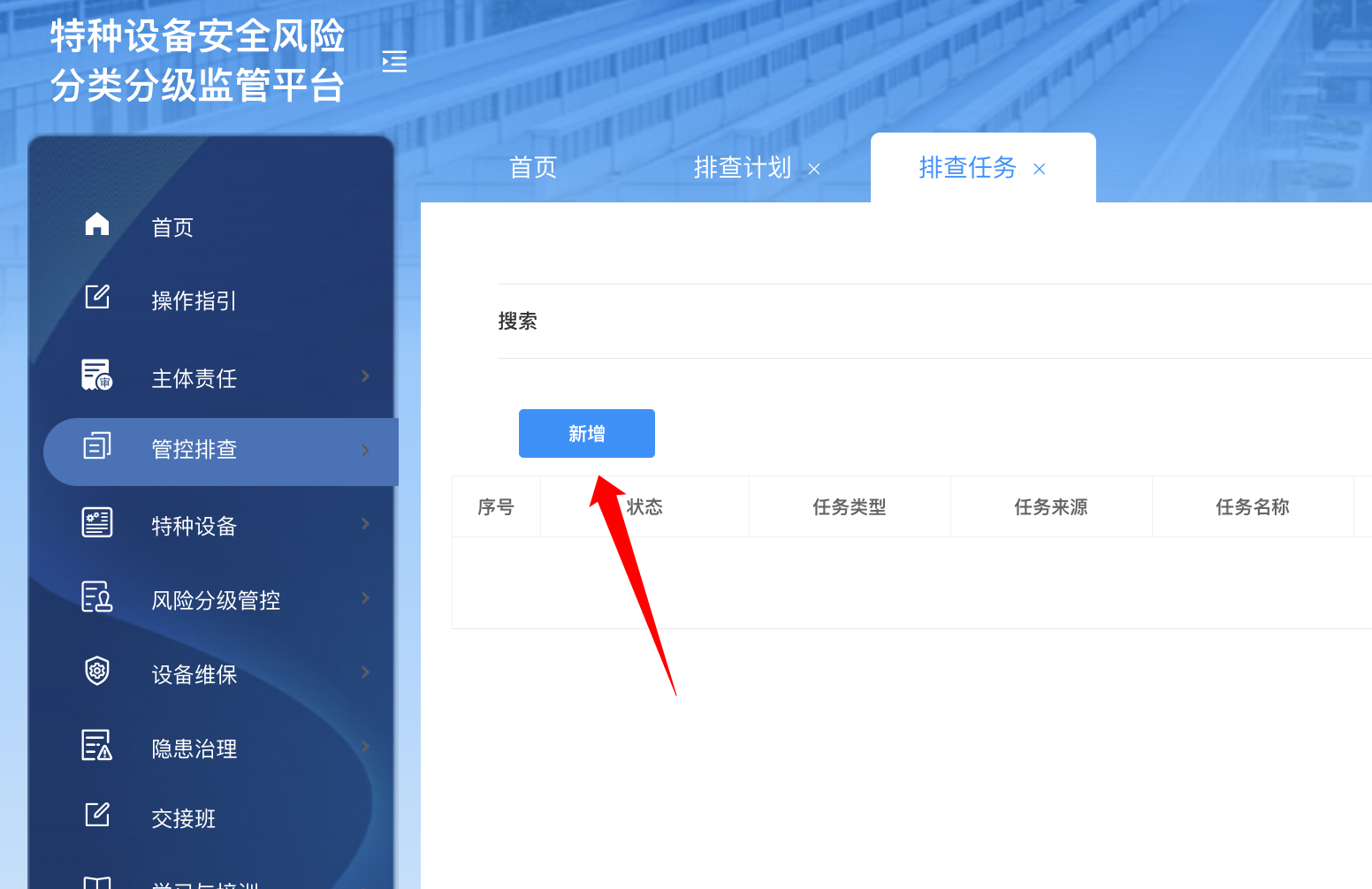
排查任务示意图2
- 点击“新增”按钮之后,弹出新增排查任务弹窗,如图<排查任务示意图3>所示;
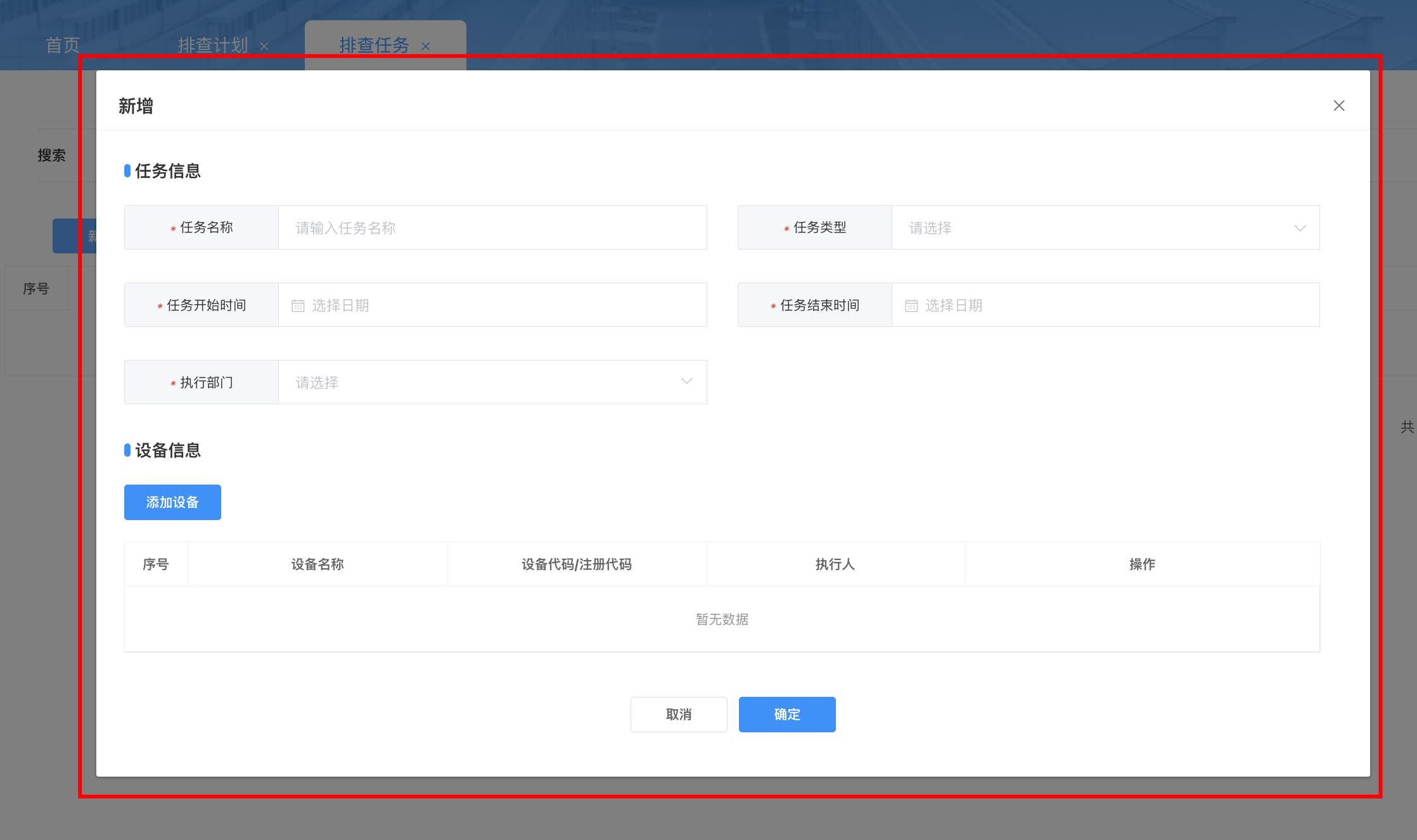
排查任务示意图3
第四步:弹出新增排查任务弹窗之后,根据提示填写任务名称、任务类型、任务开始时间、任务结束时间、执行部门、设备信息等,注:其中标记 * 的为必填项;
注1:任务名称可根据实际计划信息填写;
注2:任务类型,日管控类型每日一条排查任务;周排查每周一条排查任务;月调度每月一条排查任务;
注3:任务开始时间与任务结束时间,标识任务执行时间段,例如如果选择了日管控类型,那么在任务开始时间到任务结束时间,生成一条日管控任务。
注4:执行部门,根据企业情况自行选择即可;
注5:设备信息,添加需要进行排查的设备列表,添加设备后,需要对每台设备设置执行人,也就是执行这个设备的排查任务的安全员或检查人员;
注6:排查任务新建时可选择当天,到点执行,按照所选类型重复,日管控类型每日生成一条排查任务;周排查每周生成一条排查任务;月调度每月生成一条排查任务
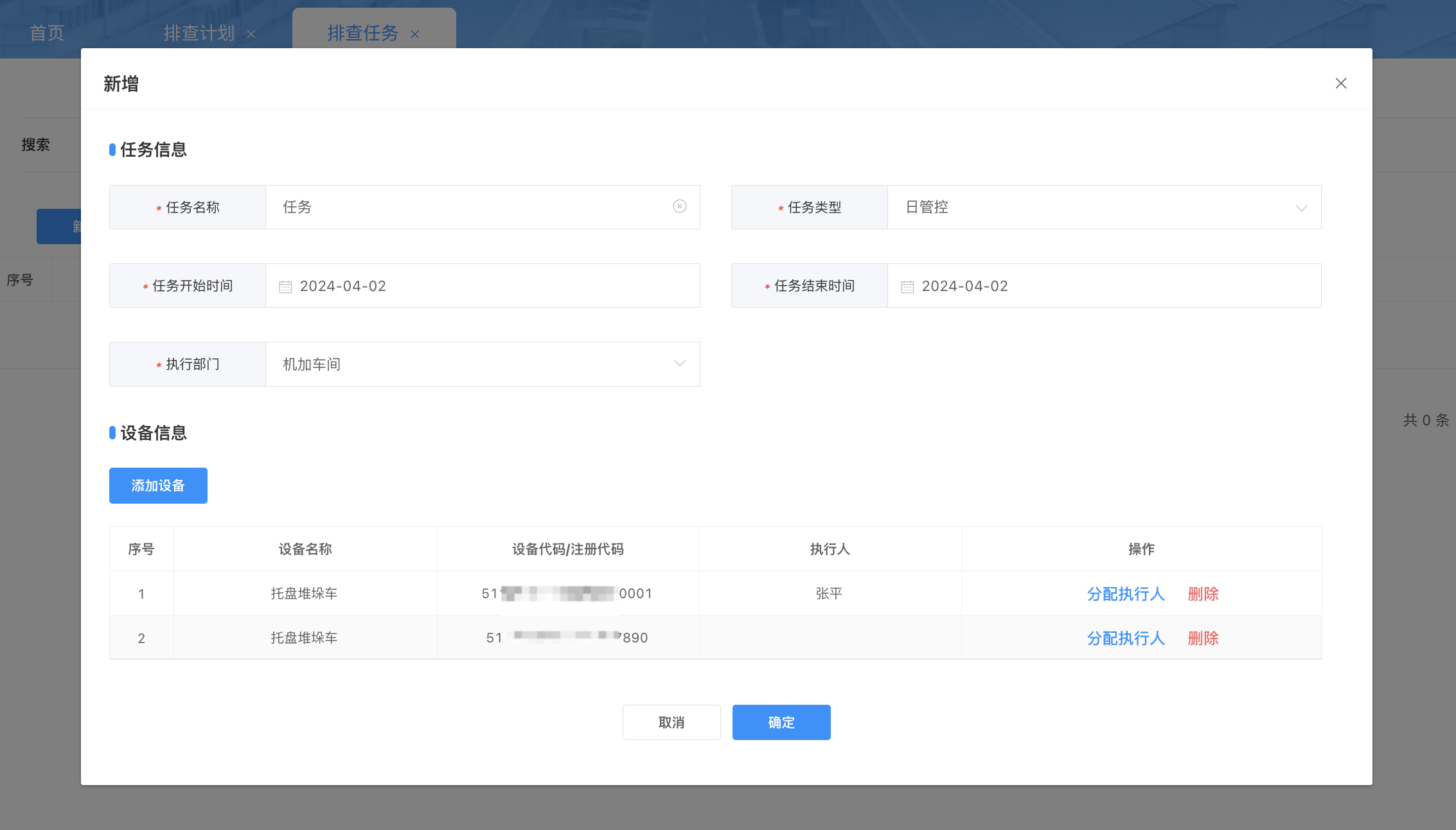
排查任务示意图4
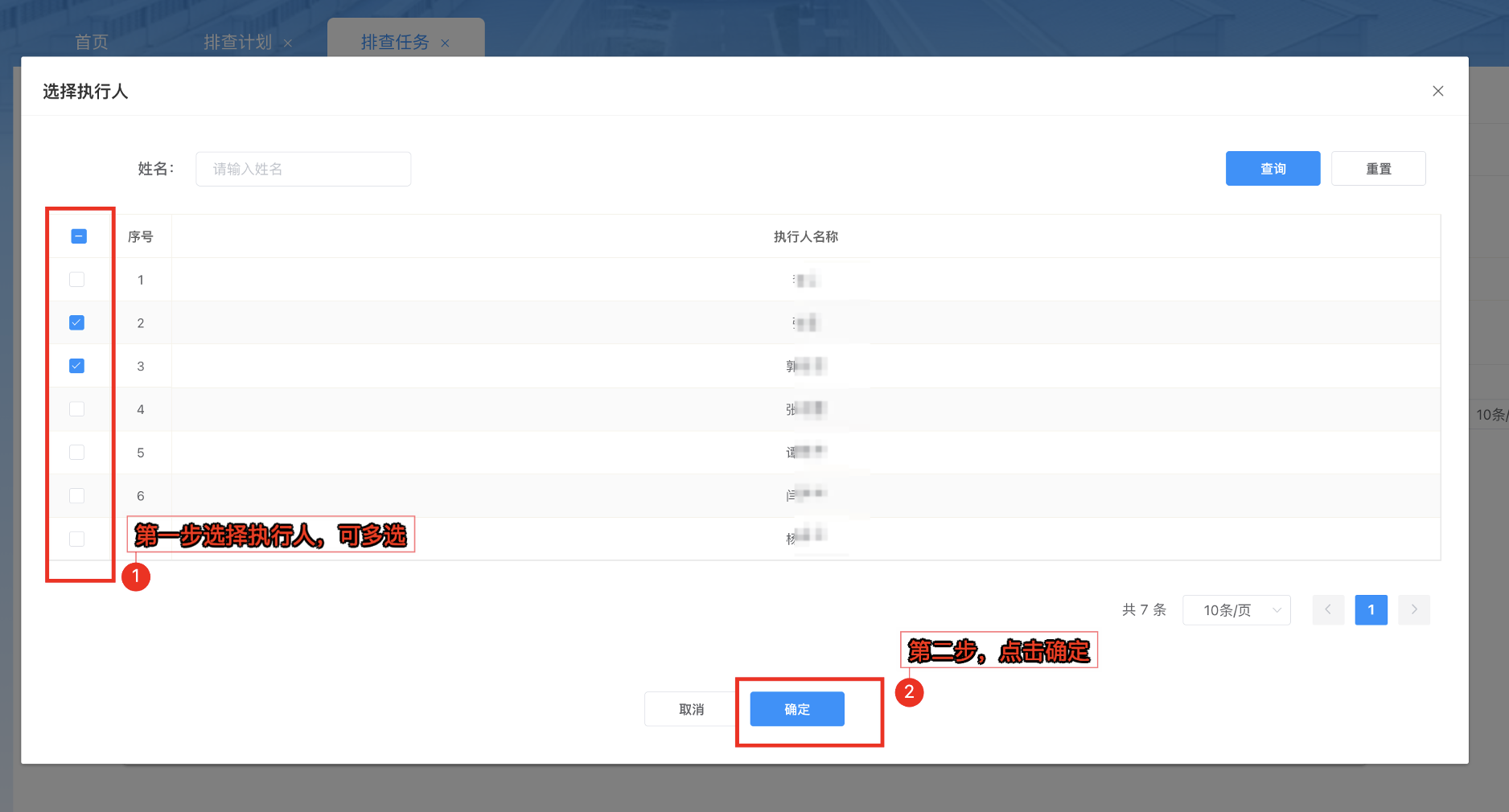
排查任务示意图5
第五步:点击确定保存成功后,自动关闭新增任务界面,回到任务列表可以查看到新增的数据,全部填写完全保存后,未到开始时间任务状态为待执行,到任务开始时间后,计划状态变更为执行中,如图<排查任务示意图6>所示;
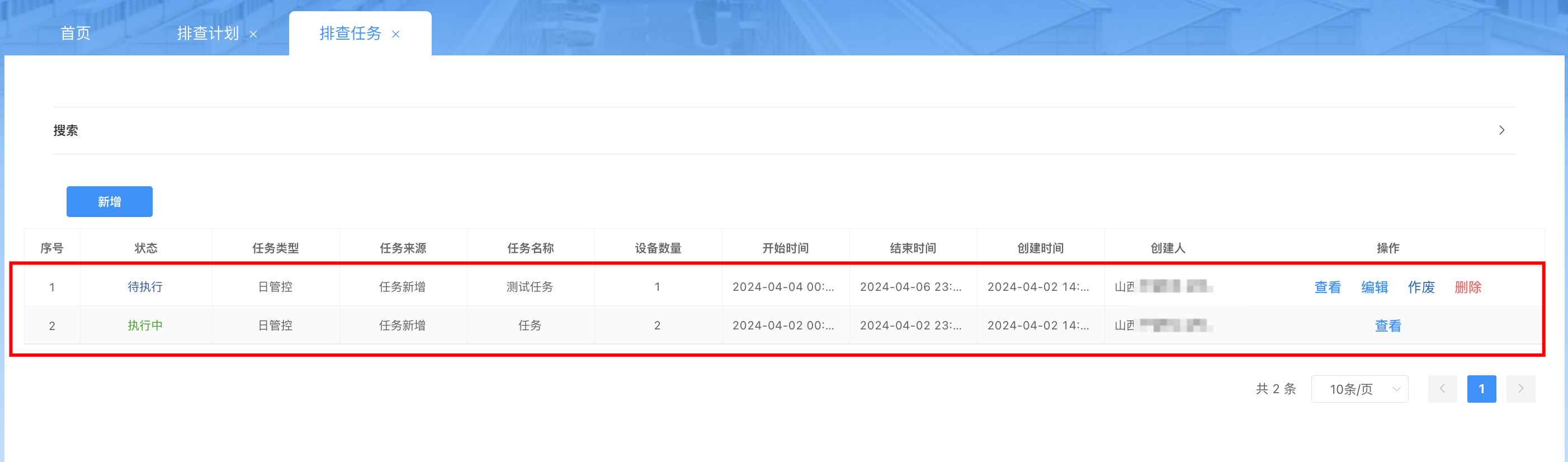
排查任务示意图6
第六步:其他操作按钮
编辑,如果新增任务后,有些信息需要变更,可点击“编辑”按钮进行修改;
作废,如果新增任务后,想作废这条任务,可点击“作废”按钮;
删除,如果新增任务后,想删除这条任务,可点击“删除”按钮;
注:执行中的任务不可编辑、作废、删除。
日管控
第一步:正常登录进入系统
第二步:点击左侧菜单区域的管控排查->日管控菜单,进入到日管控菜单,默认可查看当天的日管控信息【默认显示所有需要有日管控排查的设备,实际排查单以实际排查任务创建的为主】,如图<日管控示意图1>所示;
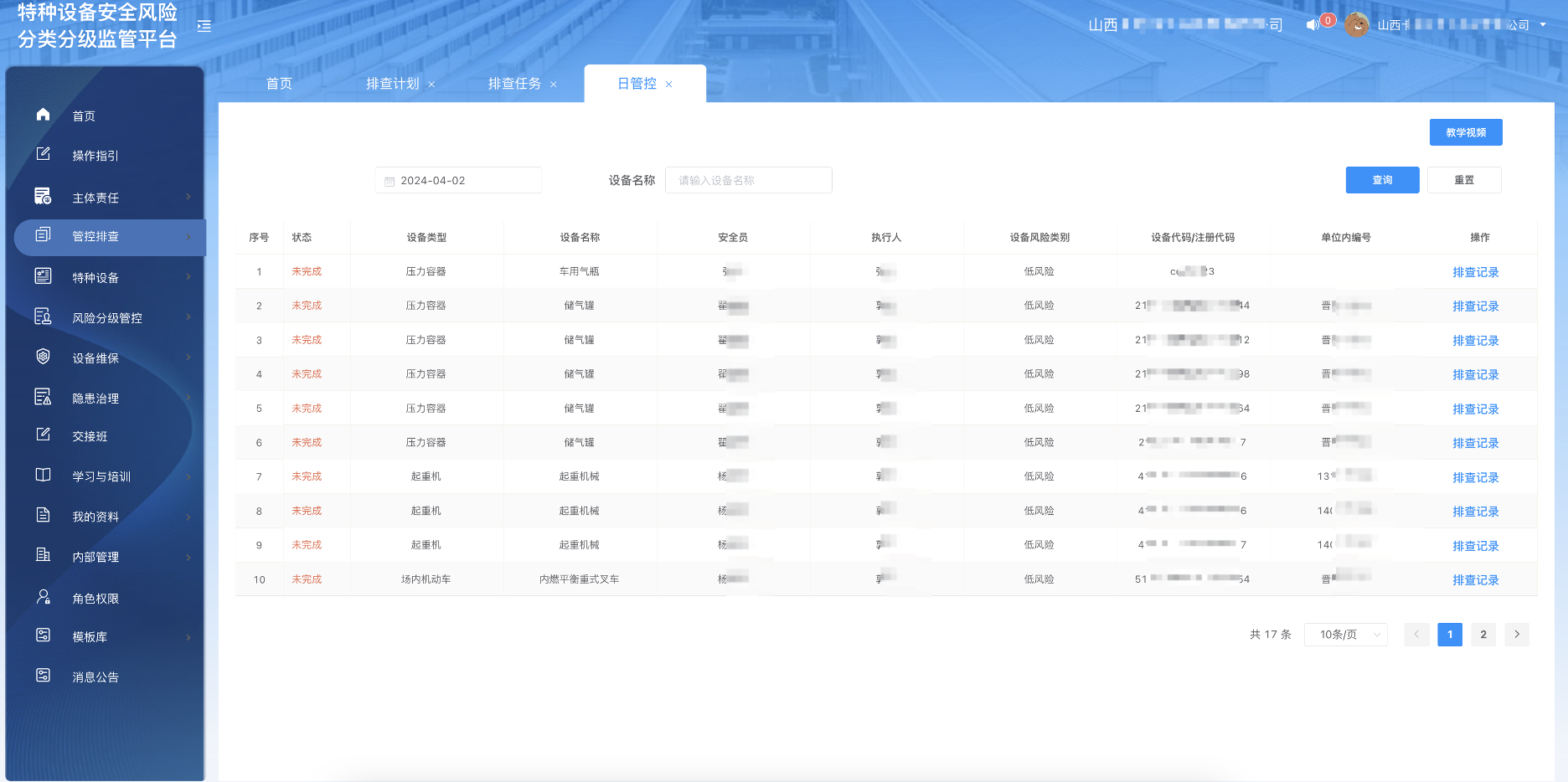
日管控示意图1
第三步:选择某一天,可查看对应日期的日管控排查记录如图<日管控示意图2>所示;
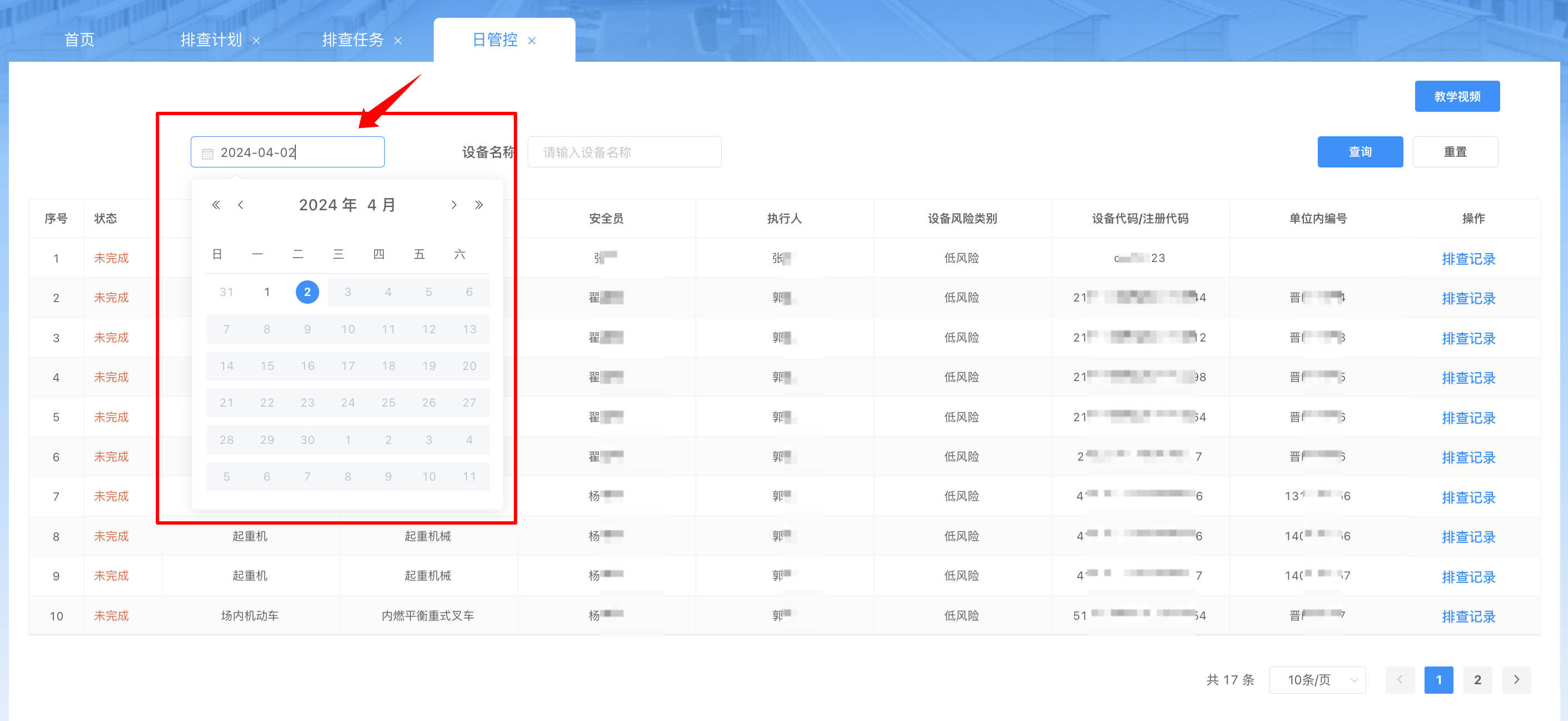
日管控示意图2
- 注1:已完成的排查单,可点击“排查记录”查看详细的排查记录信息;
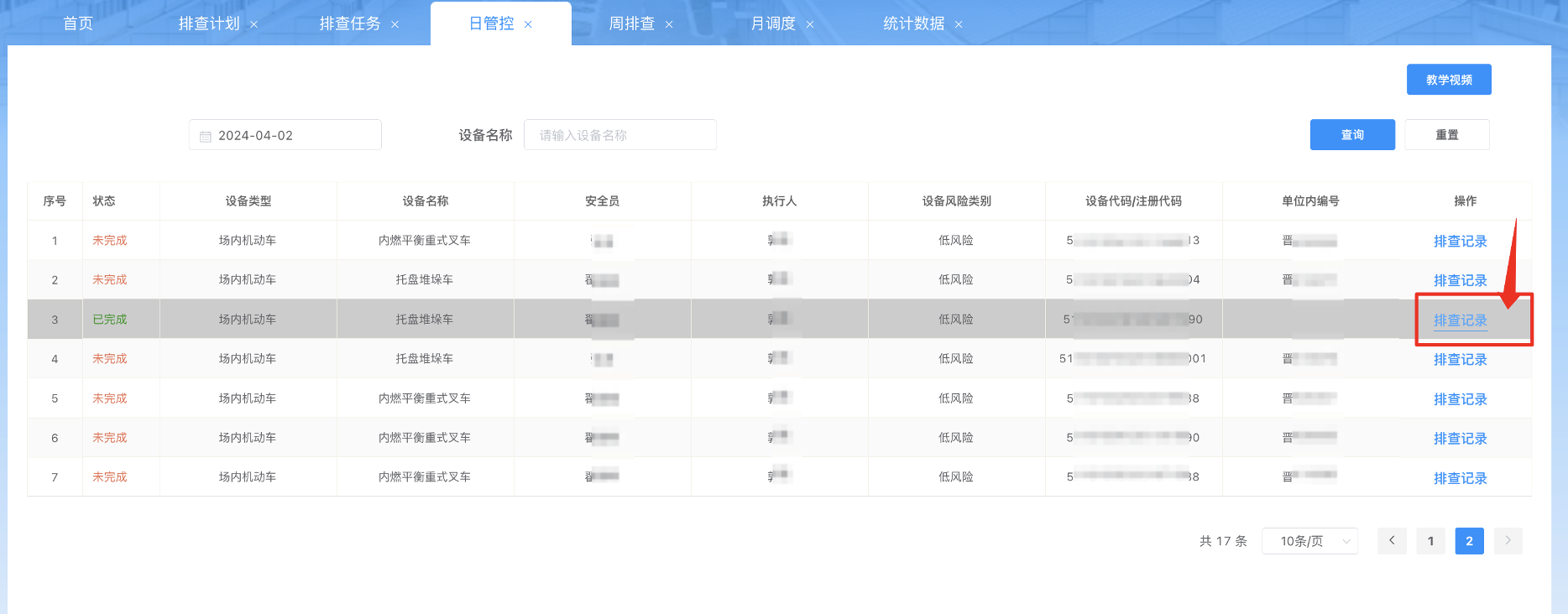
日管控示意图3
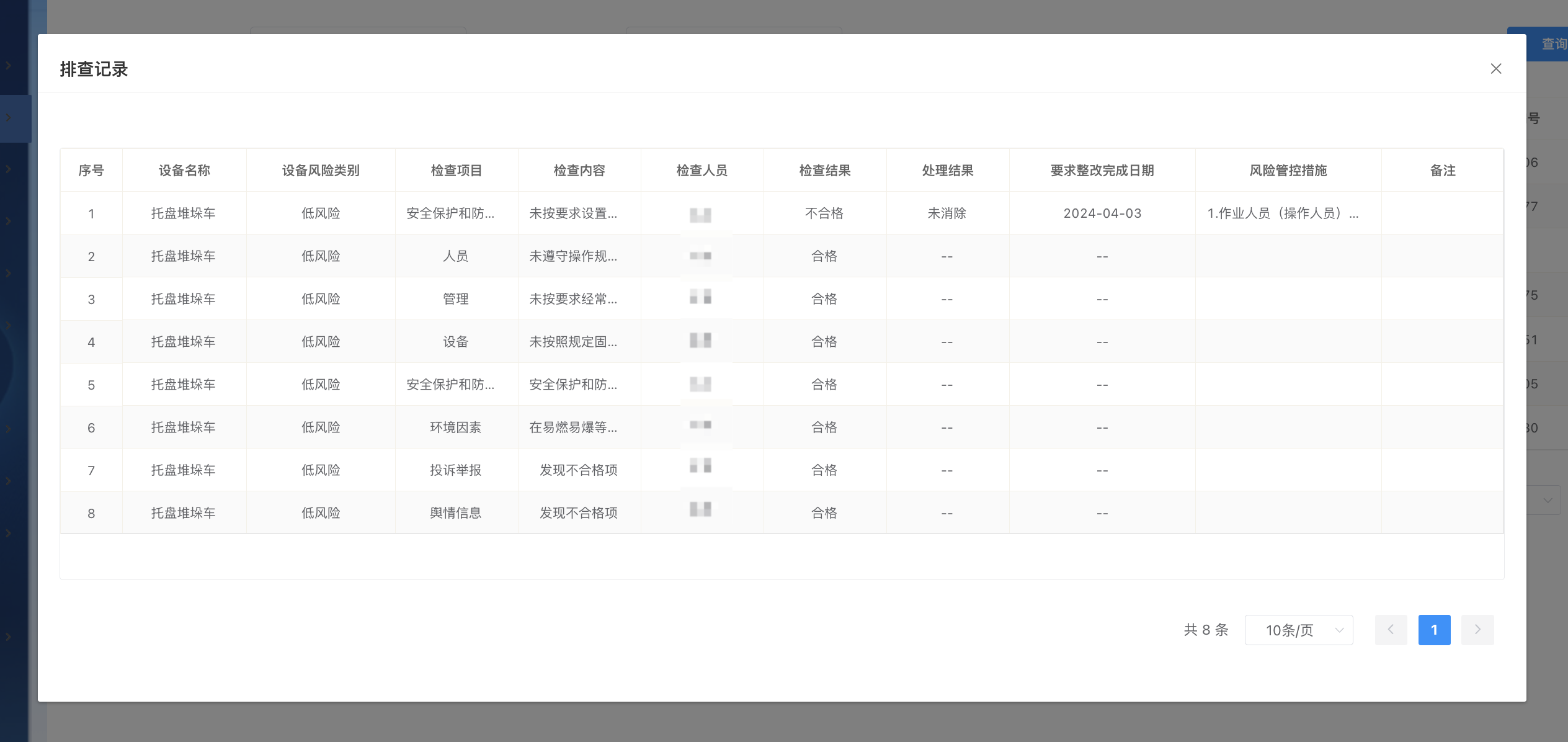
日管控示意图4
- 注2:可根据日期、设备名称筛选。
周排查
第一步:正常登录进入系统;
第二步:点击左侧菜单区域的管控排查->周排查菜单,进入到周排查菜单,默认可查看当前周的周排查信息【默认显示所有需要有周排查的设备,实际排查单以实际排查任务创建的为主】,如图<周排查示意图1>所示
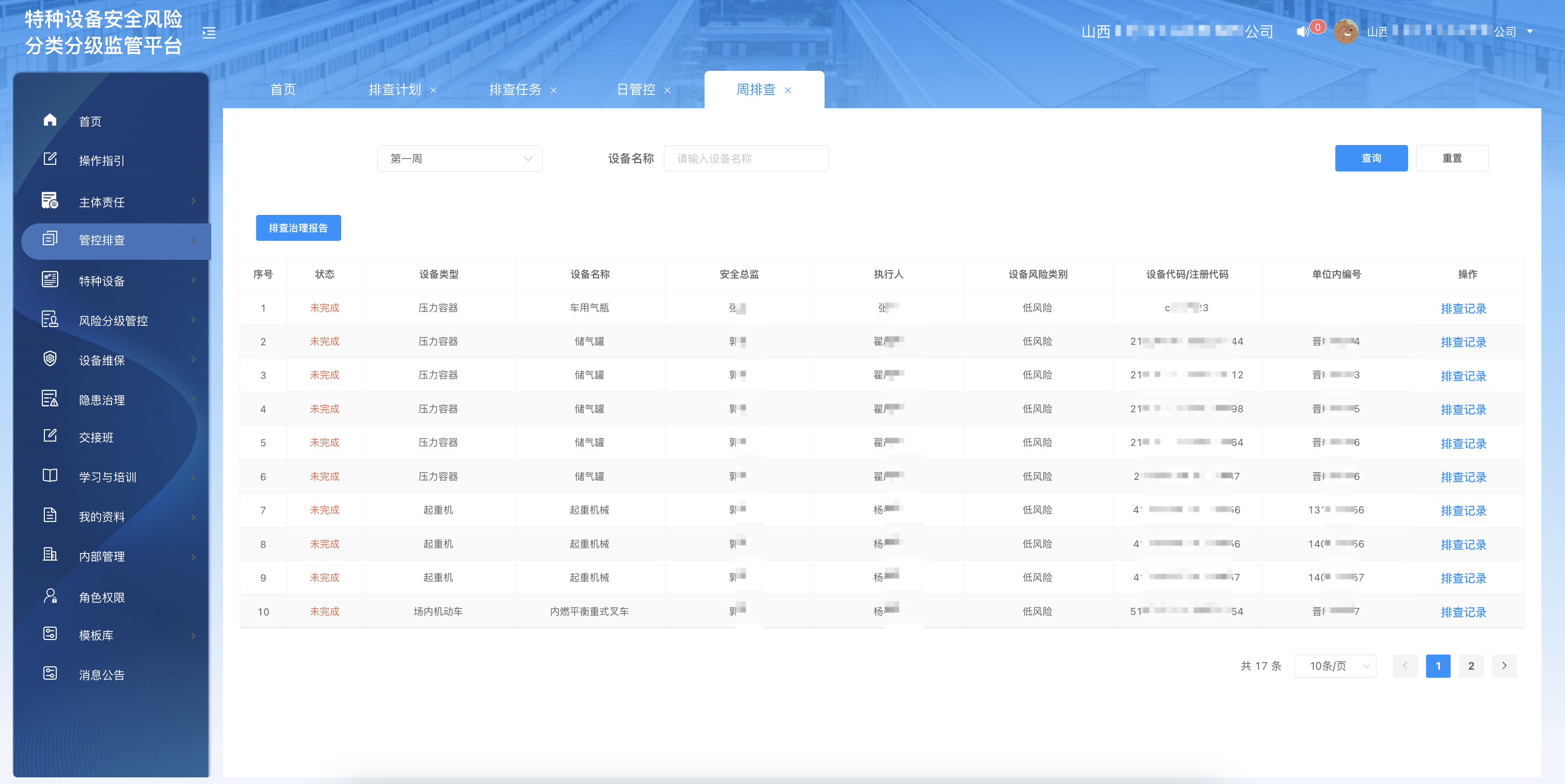
周排查示意图1
第三步:选择某一周,可查看对应周的周排查排查记录,如图<周排查示意图2>所示;
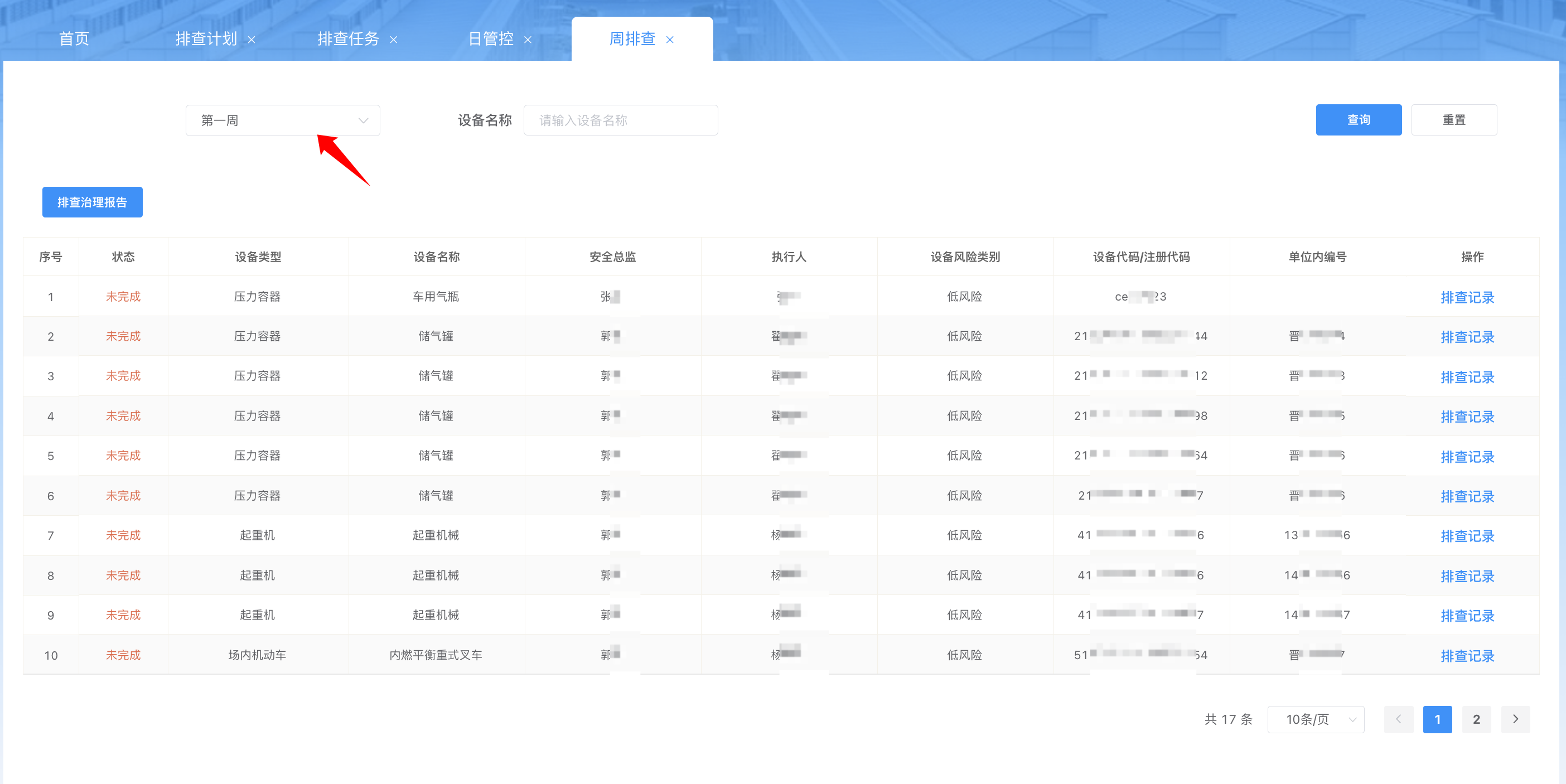
周排查示意图2
注1:已完成的排查单,可点击“排查记录”查看详细的排查记录信息;
注2:可根据日期、设备名称筛选。
第四步:排查治理报告,查看本周的排查治理报告;
月调度
第一步:正常登录进入系统;
第二步:点击左侧菜单区域的管控排查->月调度菜单,进入到月调度菜单,默认可查看当前月的月调度信息【默认显示所有需要有月调度的设备,实际排查单以实际排查任务创建的为主】,如图<月调度示意图1>所示;
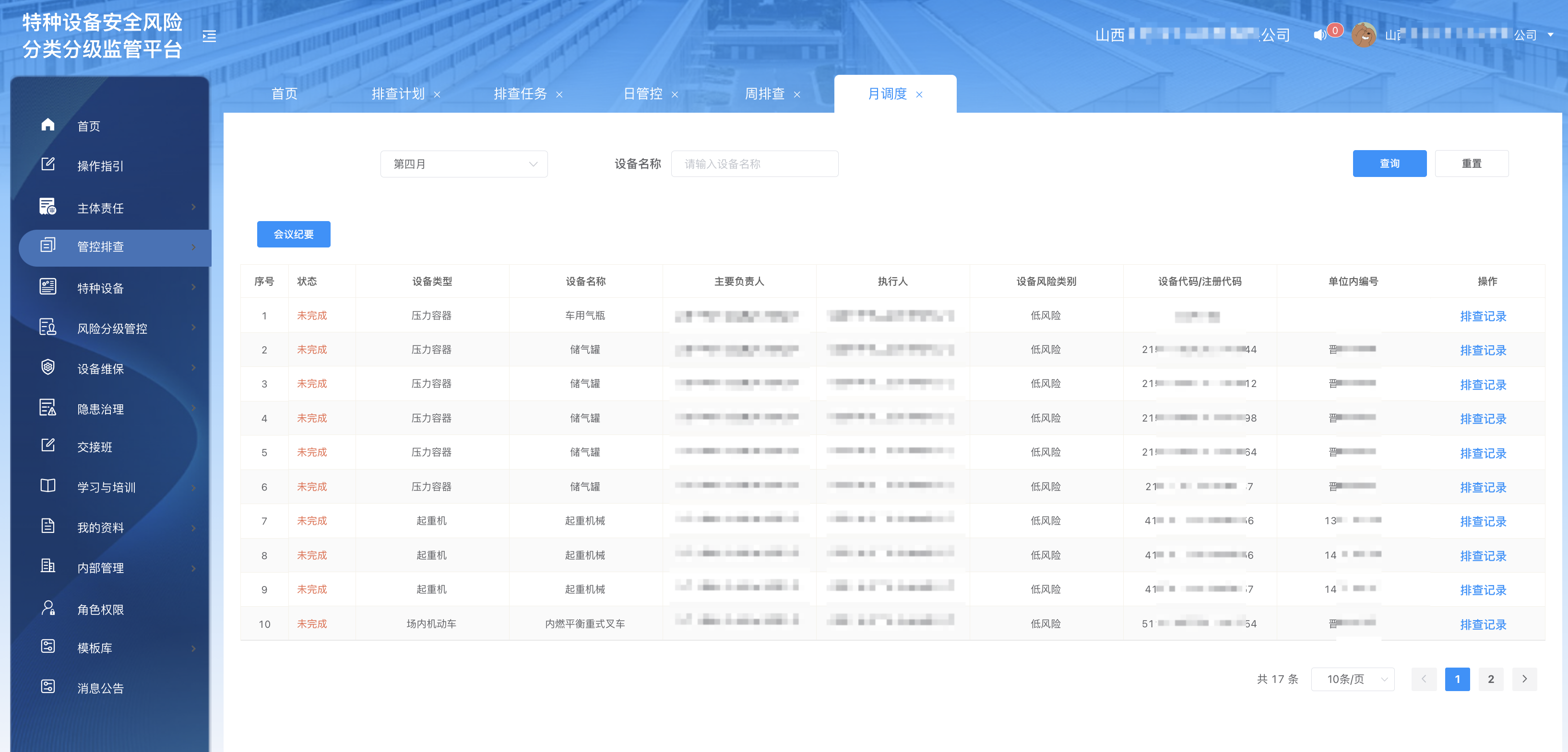
月调度示意图1
第三步:选择某一月,可查看对应月的月调度排查记录如图<月调度示意图2>所示;
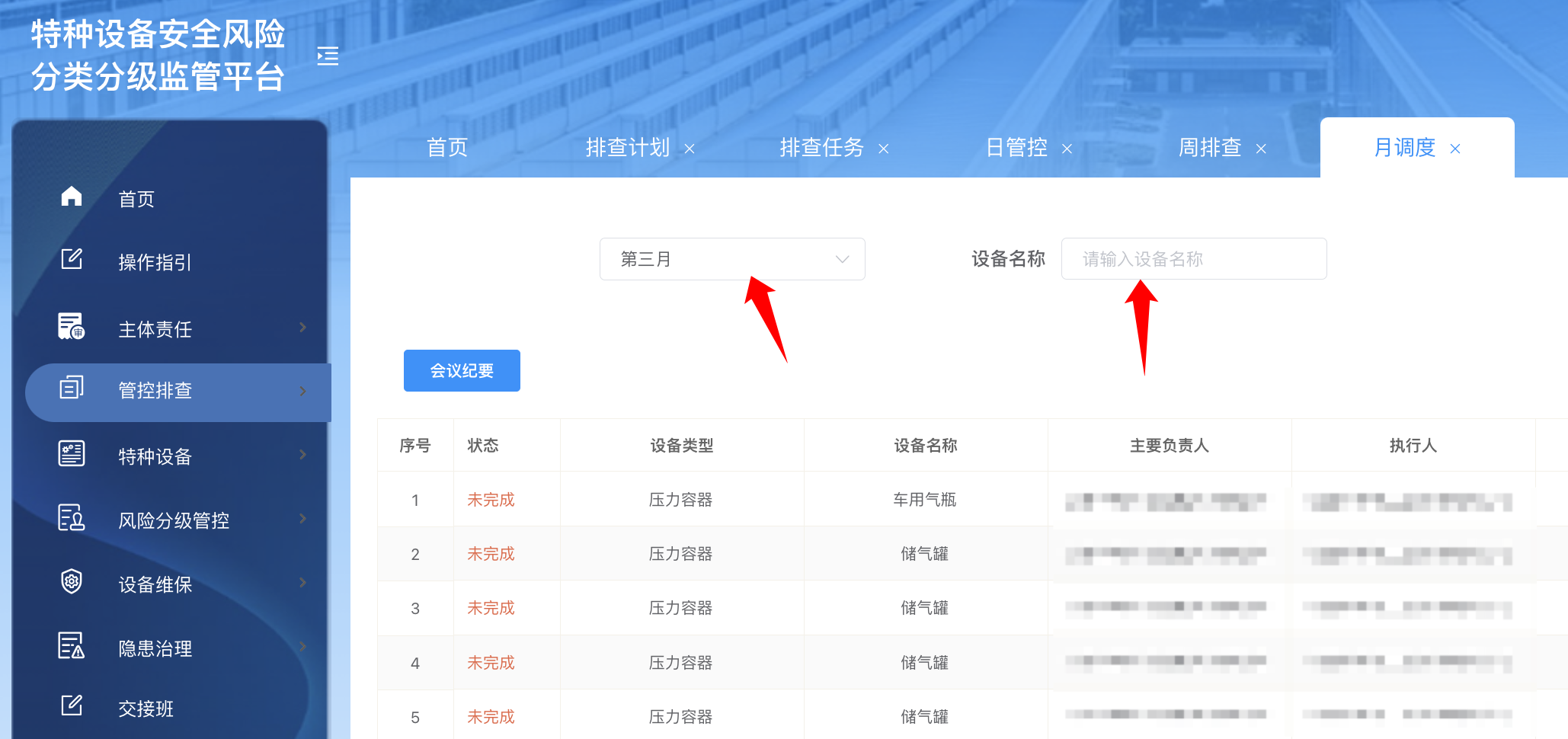
月调度示意图2
注1:已完成的排查单,可点击“排查记录”查看详细的排查记录信息;
注2:可根据日期、设备名称筛选。
第四步:会议纪要,可查看对应月的会议纪要信息,如图<月调度示意图3>所示;
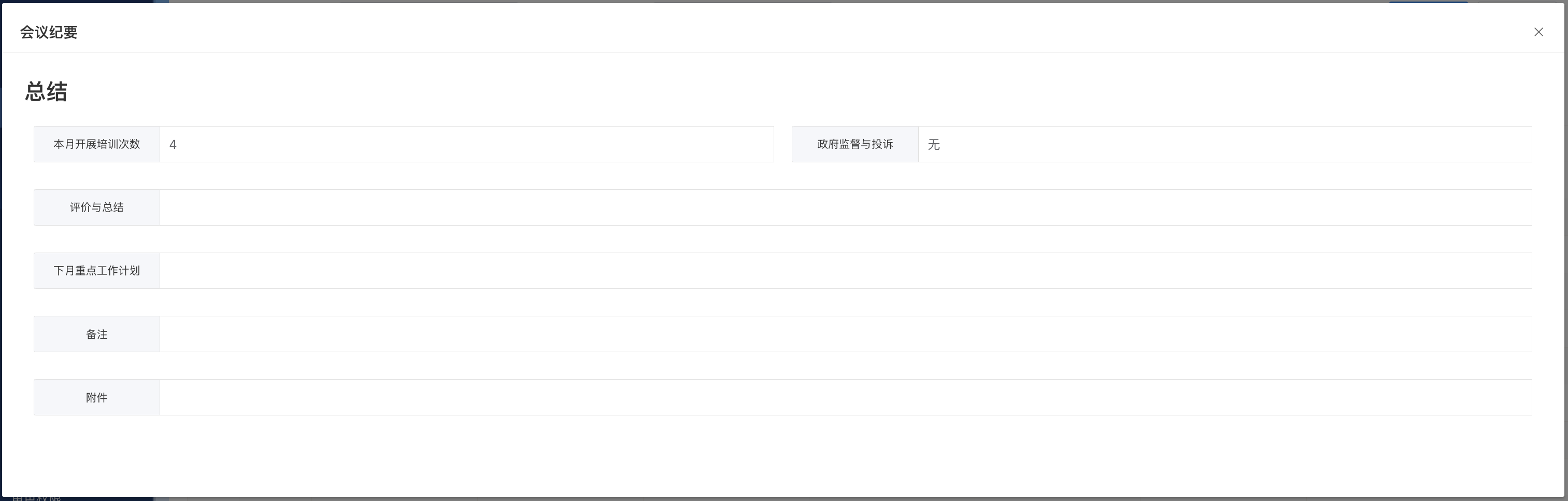
月调度示意图3